Shottr: Screenshot-Werkzeug für macOS
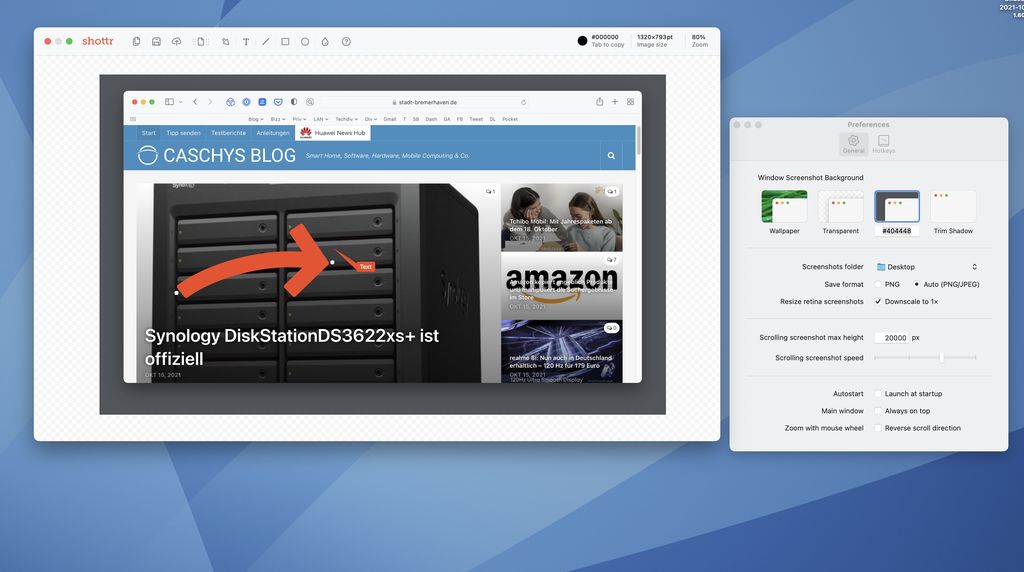
Im Laufe der Jahre habe ich hier viele Produktiv-Werkzeuge vorgestellt. Darunter etliche Screenshot-Werkzeuge sowohl für Windows als auch für macOS. Persönlich setze ich auf Workflows, die flottes Arbeiten für mich schon seit Jahren realisieren. Screenshots erstelle ich meist mit Bordmitteln, wobei manche Drittlösungen ein paar Vorteile haben. Letzten Endes ist das manuelle Erstellen von Screenshots im Verbund mit der Vorschau von macOS recht nützlich, aber vielleicht hat jemand ja Lust, einen Blick auf die kostenfreie Software Shottr zu werfen.
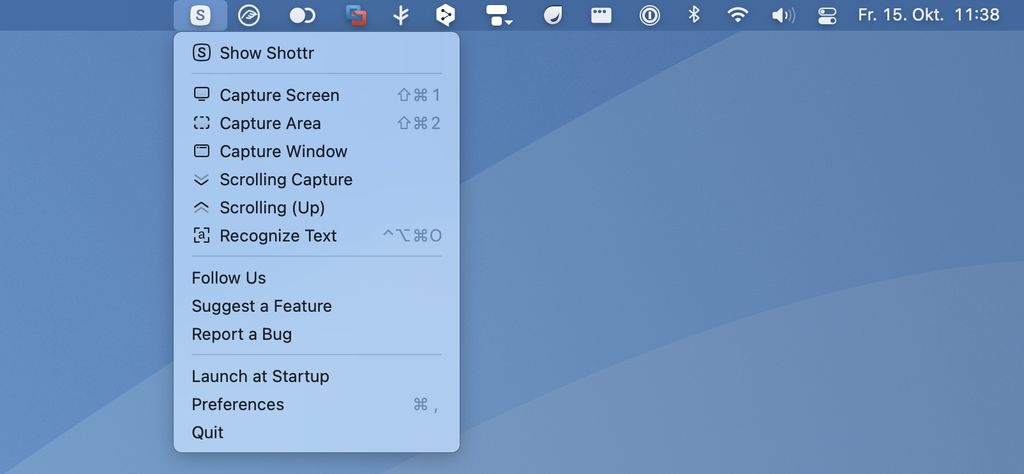
Shottr erlaubt diverse Modi, so lassen sich flott Fenster und freie Bereiche abfotografieren, was das macOS-interne Tool auch kann. Shottr erlaubt aber auch Scrolling-Screenshots und das automatische Hinterlegen von Farben oder Wallpapern bei Screenshots von Fenstern. Pfeile, Text, Linien und Verwischen gehören unter anderem zu den Werkzeugen in der Palette der Bearbeitungsmöglichkeiten.
Spannend ist aber, was Shottr ebenfalls kann: Es besitzt nicht nur einen Color Picker, es kann auch Text aus Bildern extrahieren. Dafür muss man ansonsten zu Extra-Werkzeugen wie TRex greifen. Einfache Sache dann: Wenn ein Werkzeug die Arbeit erledigt, für die ich sonst zwei benötige, dann ziehe ich ersteres vor. Ob Shottr etwas für euch ist, müsst ihr selbst einmal schauen – die Webseite zeigt die Funktionen ganz schön. Ich als Blogger bin sicherlich ein Nischen-Anwender.
Transparenz: In diesem Artikel sind Partnerlinks enthalten. Durch einen Klick darauf gelangt ihr direkt zum Anbieter. Solltet ihr euch dort für einen Kauf entscheiden, erhalten wir eine kleine Provision. Für euch ändert sich am Preis nichts. Partnerlinks haben keinerlei Einfluss auf unsere Berichterstattung.




Danke für den Tipp. In ersten Tests gefällt mir dieses kleine Programm doch recht gut.
Ich war zwischenzeitlich mit Greenshot unterwegs, einfach weil es unter Windows so gut funktioniert; aber die Mac-Version ist lame.
Das Board-Werkzeug „Bildschirmfoto“ reicht mir aber auch vollkommen aus, vor allem seit ich gelernt habe das mit der Alt-Taste die Schatten entfallen.
Trotzdem Dank für den Tipp – ich werde es natürlich ausprobieren
Den sinnlosen Schatten kann man auch permanent abstellen:
defaults write com.apple.screencapture disable-shadow -bool TRUE
Um das wieder rückgängig zu machen:
defaults delete com.apple.screencapture disable-shadow